UG10.0练习三维建模一千零六之简单零件
1、如下图所示,
打开UG10.0软件,新建一空白的模型文件,
另存为:
UG10.0练习三维建模一千零六之简单零件
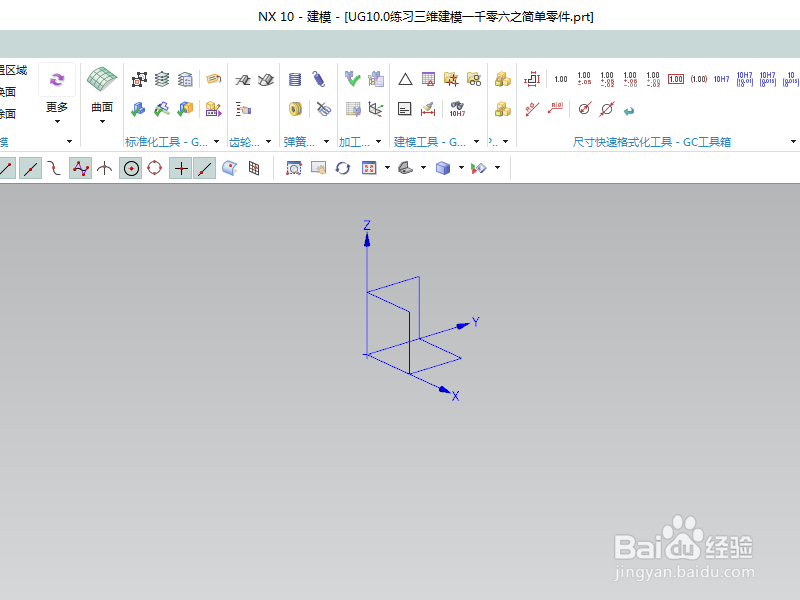
2、执行【菜单——插入——设计特征——长方体】,
指定点:X坐标和Y坐标都是-50,Z坐标是0,
设置尺寸:100x100x30,
点击确定。
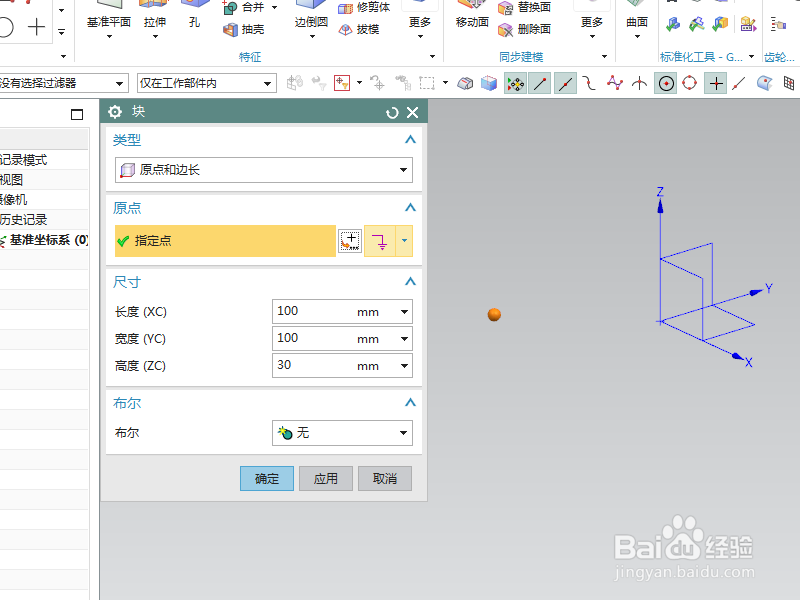
3、执行【菜单——插入——设计特征——圆柱体】,
指定矢量Z轴,指定点:坐标原点,
设置尺寸:直径50,高度50,
布尔求和,点击确定。
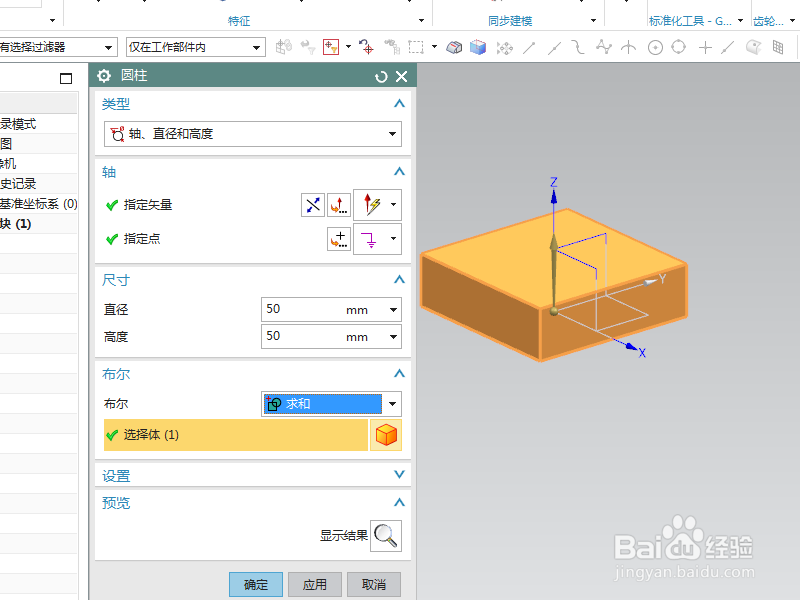
4、点击工具栏中的边倒圆命令,
设置半径为R25,
点击长方体的四条棱边,点击确定
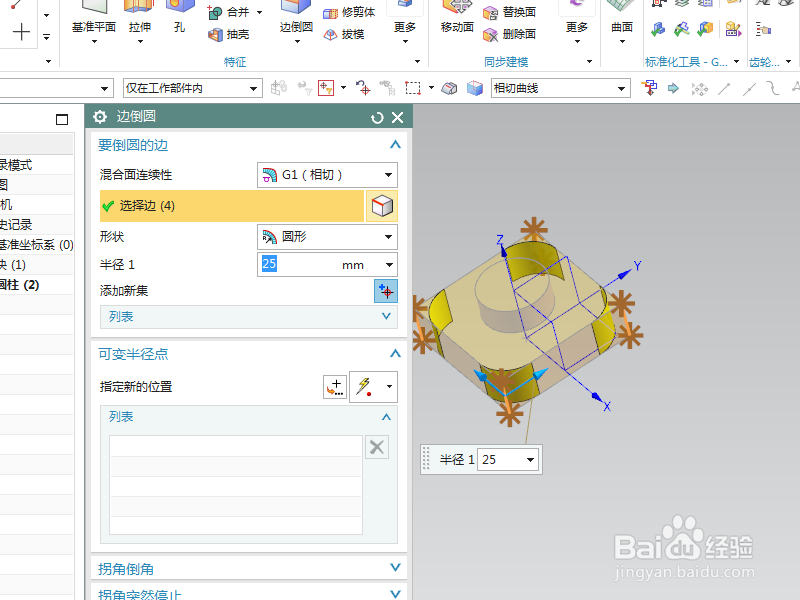
5、执行【拉伸——XY平面】,直接进入草图,
激活直线命令,连接对角的圆心点作两条相互垂直的线段,
激活投影曲线,将圆柱轮廓投影出来,
然后将所有线段转为参考,
激活圆命令,以直线与圆的交点为圆心画四个相等的圆,直径ø20,
点击完成,退出草图。
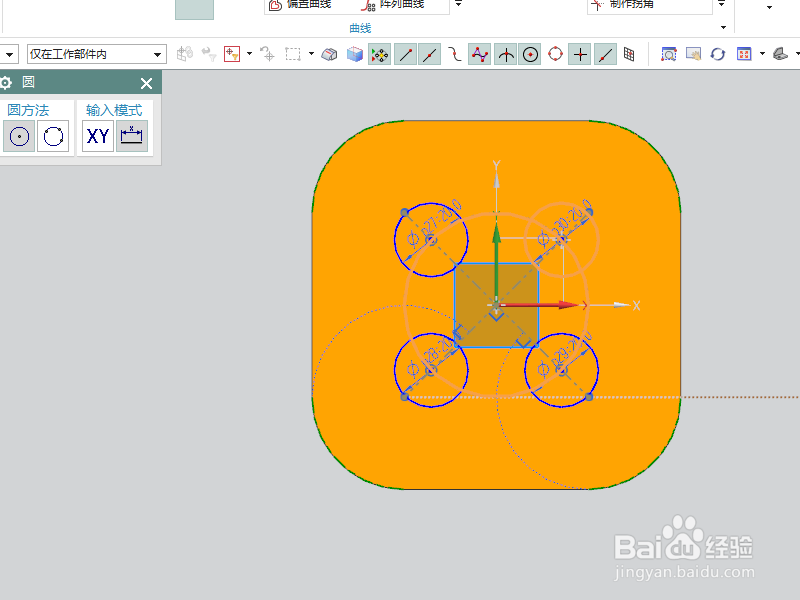
6、回到拉伸对话框,
设置限制:0开始,100结束,布尔求差,
点击确定。
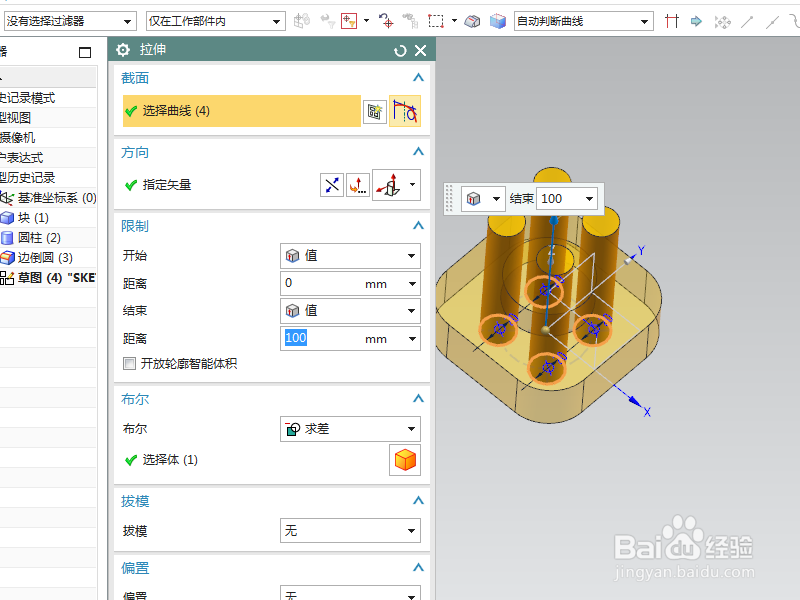
7、点击工具栏中的边倒圆命令,
设置半径为R5,
选择实体中的交线,点击确定,完成边倒圆的操作。
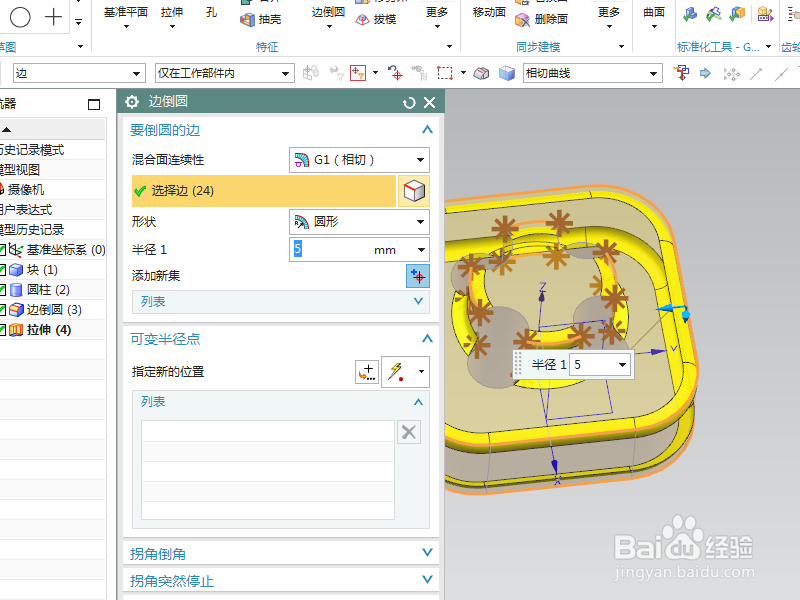
8、隐藏基准坐标系,显示设置为着色,
调出“真实着色编辑器”,给实体指定蓝灰色纹理效果,
至此,
这个简单的实体零件就建模完成,本次练习结束。
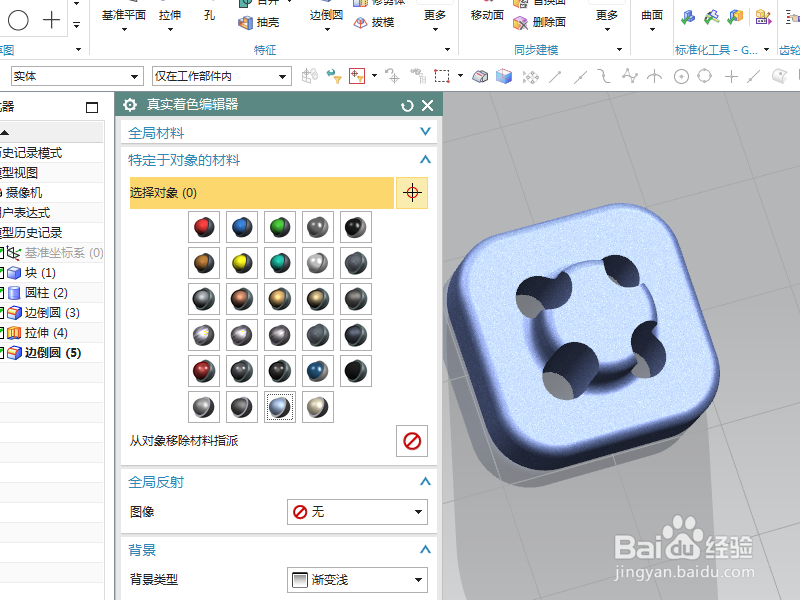
声明:本网站引用、摘录或转载内容仅供网站访问者交流或参考,不代表本站立场,如存在版权或非法内容,请联系站长删除,联系邮箱:site.kefu@qq.com。
阅读量:135
阅读量:104
阅读量:98
阅读量:89
阅读量:72